ゲームからAltキーを押したときにWindows11がフリーズする問題を修正するためのヒント:
この投稿では、ゲームからAltキーを押したときにWindows11がフリーズするのを修正する方法について説明します。問題を解決するための簡単な手順/方法が案内されます。議論を始めましょう。
「ゲームからAltキーを押しながらWindows11がフリーズする」:
これは、WindowsPCがフリーズ/スタックする問題と見なされる一般的なWindowsの問題です。この問題は通常、ゲーム中にキーボードの「ALT + TAB」キーを押して、開いているウィンドウ/アプリケーションを切り替えるときに発生します。 ATL + TABキーを押してゲームから別のアプリケーション/ウィンドウに切り替えると、ゲームからウィンドウの切り替え操作を実行しているときに、Windows11/10コンピューターがフリーズまたはスタックする場合があります。
Valorant、Forzaなどのゲームをプレイしているときにこのエラーが発生することが確認されています。背後にある考えられる理由は、システムファイルまたはレジストリまたはシステムイメージの破損、ALT + TABシステムに関連する誤った設定または構成、ゲーム自体の問題、コンピュータのマルウェアまたはウイルス感染、およびその他のシステムの問題である可能性があります。
ゲームからAltキーを押したときにWindows11がフリーズする問題を修正するにはどうすればよいですか?
方法1:「PC修復ツール」を使用してゲームからAltキーを押したときにWindows11がフリーズする問題を修正する
「PC修復ツール」は、BSODエラー、DLLエラー、EXEエラー、プログラム/アプリケーションの問題、コンピューター内のマルウェアやウイルスの感染、システムファイルやレジストリの問題、その他のシステムの問題を数回クリックするだけで簡単かつ迅速に見つけて修正する方法です。 。
方法2:SFCスキャンとDISMスキャンを実行する
コンピューターでSFCスキャンとDISMスキャンを実行して、システムファイルとシステムイメージの破損を修復して修正できます。
ステップ1:Windowsの検索ボックスに「cmd」と入力し、キーボードの「SHIFT + ENTER」キーを押して、「管理者としてコマンドプロンプト」を開きます
ステップ2:次のコマンドを入力し、それぞれの後に「Enter」キーを押して実行します。
sfc / scannow
DISM/オンライン/クリーンアップ-画像/CheckHealth
DISM/オンライン/クリーンアップ-画像/ScanHealth
DISM / Online / Cleanup-Image / RestoreHealth
ステップ3:実行したら、コンピューターを再起動して、問題が解決したかどうかを確認します。
方法3:古いATL+TABシステムに戻す
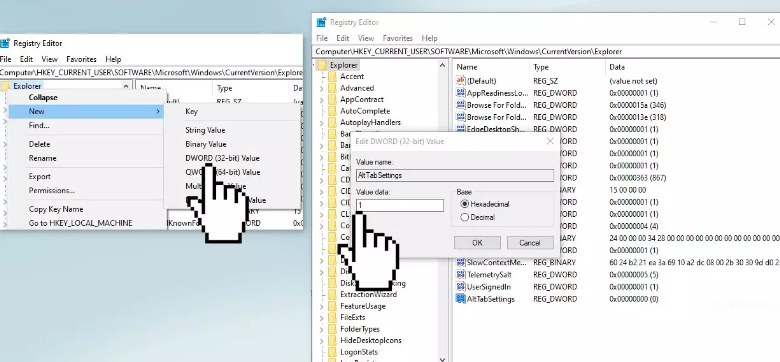
ステップ1:Windowsサーチボックスを介してWindows PCで「レジストリエディター」アプリを開き、次のパスに移動します
HKEY_CURRENT_USER \\ Software \\ Microsoft \\ Windows \\ CurrentVersion \\ Explorer
ステップ2:右ペインの空のスペースを右クリックし、[新規]> [DWORD(320ビット)値]を選択して、値に「AltTabSettings」という名前を付けます。作成したレジストリ値をダブルクリックして編集し、その値データを「1」に設定し、「OK」をクリックして変更を保存します。完了したら、コンピュータを再起動して、動作するかどうかを確認します。
方法4:Valorantで塗りつぶしからレターボックスに切り替える
Valorantゲームのプレイ中にこの問題に直面した場合は、修正するために設定を変更できます。
ステップ1:「Valorant」ゲームを開き、「設定」>「ビデオ」>「一般設定」に移動して、アスペクト比の方法を見つけます
ステップ2:[レターボックス]を選択し、[適用]を押して変更を保存します。
方法5:最近のWindowsUpdateをアンインストールする
ステップ1:Windowsサーチボックスを介してWindows PCで[設定]アプリを開き、[更新とセキュリティ]>[WindowsUpdate]>[更新履歴の表示]>[更新のアンインストール]に移動します
ステップ2:問題のあるアップデートを右クリックし、[アンインストール]を選択してアンインストールします。その後、コンピューターを再起動して、問題が解決したかどうかを確認します。
方法6:システムの復元を実行する
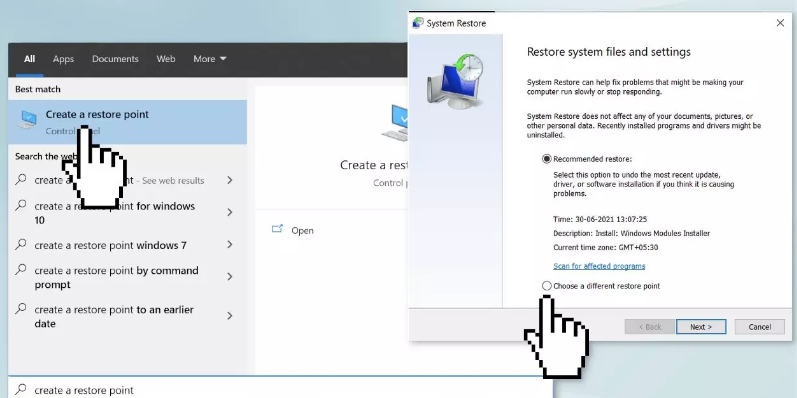
コンピュータでシステムの復元操作を実行して、問題を解決できます。
ステップ1:キーボードの「Windows + R」キーを押し、「実行」ウィンドウに「rstrui」と入力し、「OK」ボタンを押して「システムの復元」アプリを開きます
ステップ2:[次へ]をクリックし、コンピューターに問題がまったくなかった日時に従って有効な復元ポイントを選択し、[次へ]> [完了]をクリックして復元プロセスを開始し、問題が解決したかどうかを確認します。
結論
この記事が、簡単な方法でゲームからAlt-Tabキーを押したときにWindows11のフリーズを修正する方法についてお役に立てば幸いです。あなたはそうするために私たちの指示を読んで従うことができます。それで全部です。提案や質問がある場合は、下のコメントボックスに書き込んでください。



